Excel Круглі дужки
Дужки
Дужки () використовуються для зміни порядку виконання операції.
Завдяки використанню дужок Excel спочатку виконує обчислення для чисел у дужках, а потім обчислює решту формули.
Дужки додаються шляхом введення () з обох сторін чисел, наприклад (1+2).
Приклади
Без дужок
=10+5*2
Результатом є 20, оскільки він обчислює (10+10).
З дужками
=(10+5)*2
Результатом є 30, оскільки він обчислює (15)*2.
Формули можуть мати групи дужок
=(10+5)+(2*4)+(4/2)
Примітка: Клітини можна використовувати як значення у формулах у круглих дужках, наприклад =(A1+A2)*B5. Ми використовували ручні записи в наших прикладах, щоб зробити все просто.
Розгляньмо кілька реальних прикладів у Excel.
Без дужок
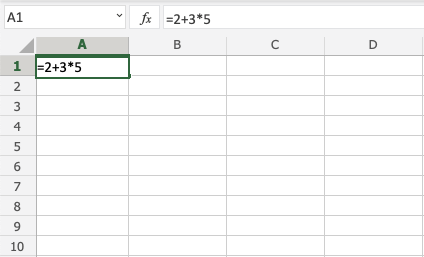
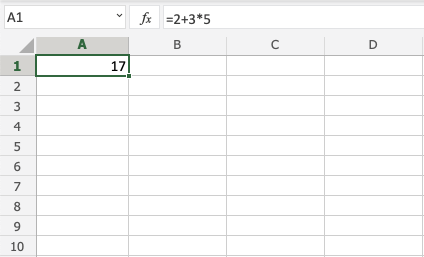
Результат: 17, обчислення: 2+15. Він використовує 15 тому що 3*5=15.
З однією дужкою
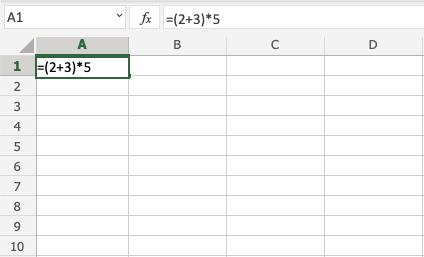
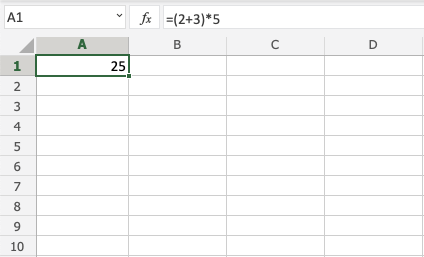
Результат: 25, обчислення: 5*5. Він використовує 5, оскільки спочатку обчислює числа в дужках (2+3)=5.
З багатьма дужками
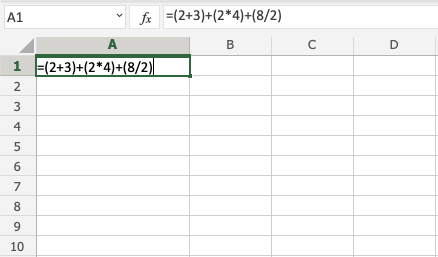
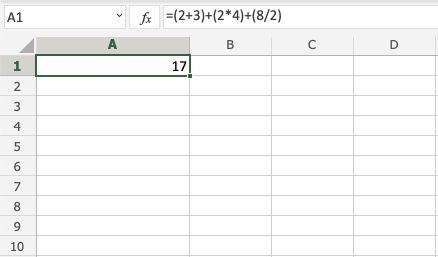
Результат: 17, обчислення: 5+8+4. Числа в дужках обчислюються першими.
Вкладені круглі дужки
Під час використання розширеніших формул вам може знадобитися вкладати дужки. Ви можете дивитися на це як на цибулину, яка має багато шарів. Excel спочатку обчислить числа в дужках, шар за шаром, починаючи з внутрішнього шару.
Приклад без вкладеності
=2*2+3*4+5*5*2
Він обчислює значення рівномірно, як ви робили б це за допомогою калькулятора.
Приклад із вкладеністю
=((2*2)+(3*4)+(5*5))*2
Давайте розберемо це та пояснимо.
Вкладення створює шари, як цибуля. Ви можете мати багато шарів. У цьому прикладі використовуються два, внутрішній і зовнішній шари.
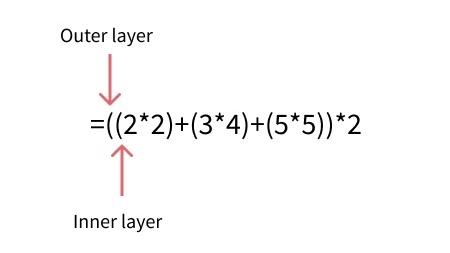
Починається з обчислення чисел у внутрішньому шарі:
=((2*2)+(3*4)+(5*5))*2=((4)+(12)+25))*2Обчислює внутрішній шар=(41)*2Обчислює зовнішній шар82
Підсумок розділу
Дужки можна використовувати для зміни порядку виконання операції. Числа в дужках обчислюються першими. Формула може мати набори дужок. Більш розширені формули можуть використовувати вкладення для створення шарів операцій, як цибулина. Спочатку обчислюється внутрішній шар, потім наступний шар і так далі.